电脑win8怎么使用分屏显示功能?
- 时间:2015年04月01日 16:34:31 来源:魔法猪系统重装大师官网 人气:19940
每一个版本的系统都会有属于自己的强大之处,也会有属于自己的特色之处,之前的win7系统以强大的视觉效果称霸,而升级到win8系统之后,都说win8系统可以一边看视频,一边炒股。是的,在咱们新升级的win8系统中,分屏功能绝对说是一款实用性极强的功能,怎么实现双屏同时?下面,就和小编一起来看看如何使用吧!
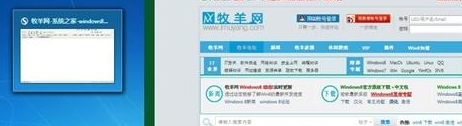
友情提示:因为功能关系,咱们这里需要说明的是,想要使用分屏功能,首先要满足一个条件,便是屏幕至少使用1366*768分辨率才行。
1.首先,咱们在键盘上同时按下win+r打开电脑的运行窗口,然后在窗口中输入regedit并单击回车,这样就可以打开电脑的注册表编辑器窗口了。
2.在打开的注册表编辑器窗口中,咱们在左侧菜单栏中依次点击展开HKEY_CURRENT_USER \ Software \ Microsoft \ Windows \ CurrentVersion \ ImmersiveShell \ AppPositioner,接下来在AppPositioner上点击右键,选择新建DWORD32位值,将这个新建的项命名为AlwaysEnableLSSnapping,之后咱们双击该项,将数值数据修改为1.
3.完成上述设置之后,咱们需要重启计算机才能让刚才的设置生效。
win8怎么分屏显示,win8双屏显示设置








